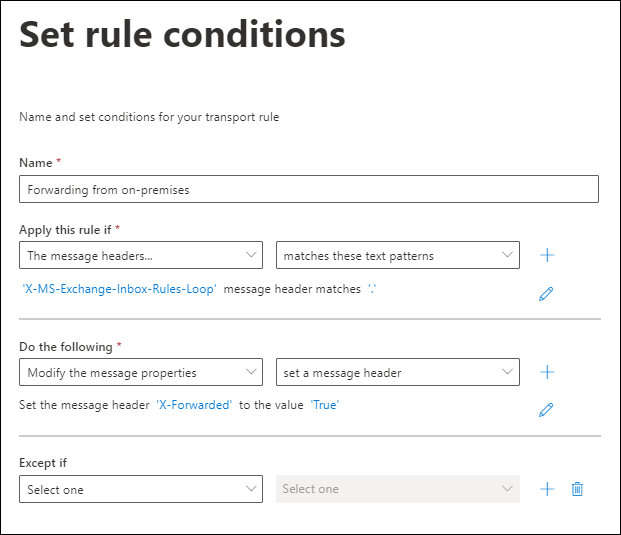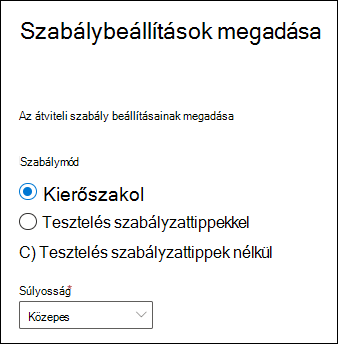Automatikus külső e-mail-továbbítás szabályozása a Microsoft 365-ben
Tipp
Tudta, hogy ingyenesen kipróbálhatja az Office 365-höz készült Microsoft Defender XDR 2. csomag funkcióit? Használja az Office 365-höz készült Defender 90 napos próbaverzióját a Microsoft Defender portál próbaverzióinak központjában. Itt megtudhatja, hogy ki regisztrálhat, és mik a próbaverzió feltételei.
A Microsoft 365 rendszergazdájaként előfordulhat, hogy céges követelmények vonatkoznak a külső címzetteknek (a szervezeten kívüli címzetteknek) automatikusan továbbított üzenetek korlátozására vagy szabályozására. Az e-mailek továbbítása hasznos lehet, de biztonsági kockázatot is jelenthet az információk lehetséges felfedése miatt. A támadók ezt az információt felhasználhatják a szervezet vagy partnerek támadására.
Az automatikus továbbítás alábbi típusai érhetők el a Microsoft 365-ben:
- A felhasználók úgy konfigurálhatják a Levelezési szabályokat , hogy automatikusan továbbíthassák az üzeneteket külső feladóknak (szándékosan vagy egy feltört fiók miatt).
- A rendszergazdák úgy konfigurálhatják a postaláda-továbbítást (más néven SMTP-továbbítást), hogy automatikusan továbbíthassák az üzeneteket a külső címzetteknek. A rendszergazda eldöntheti, hogy továbbít-e üzeneteket, vagy megtartja a továbbított üzenetek másolatát a postaládában.
Tipp
A helyszíni levelezőrendszerekből a Microsoft 365-be automatikusan továbbított felhasználókra ugyanazok a házirend-vezérlők vonatkoznak, mint a felhőbeli postaládákra.
A kimenő levélszemétszűrő házirendek segítségével szabályozhatja a külső címzetteknek történő automatikus továbbítást. Három beállítás érhető el:
- Automatikus – Rendszer által vezérelt: Ez az alapértelmezett beállítás. Ez a beállítás most már ugyanaz, mint a Kikapcsolva. Ennek a beállításnak az eredeti bevezetésekor a Be értéknek felelt meg. Idővel az alapértelmezés szerinti biztonság elvének köszönhetően ez a beállítás fokozatosan Ki értékre váltott az összes ügyfél számára. További információt ebben a blogbejegyzésben talál.
- Bekapcsolva: Az automatikus külső továbbítás engedélyezve van, és nincs korlátozva.
- Kikapcsolva: Az automatikus külső továbbítás le van tiltva, és sikertelen kézbesítésről szóló jelentést (más néven sikertelen kézbesítésről szóló vagy visszapattanó üzenetet) eredményez a feladónak.
A beállítások konfigurálásával kapcsolatos utasításokért lásd: Kimenő levélszemétszűrés konfigurálása az EOP-ban.
Megjegyzés:
- Az automatikus továbbítás letiltása letilt minden olyan levelezési szabályt (felhasználót) vagy postaláda-továbbítást (rendszergazdát), amely külső címekre irányítja az üzeneteket.
- A belső felhasználók közötti automatikus üzenettovábbítást a kimenő levélszemétszűrő házirendek beállításai nem befolyásolják.
A kimenő levélszemétszűrési házirend beállításainak működése más automatikus e-mail-továbbítási vezérlőkkel
Rendszergazdaként más vezérlőkkel engedélyezheti vagy letilthatja az automatikus e-mail-továbbítást. Például:
- Távoli tartományok, amelyek lehetővé teszik vagy letiltják az automatikus e-mail-továbbítást néhány vagy az összes külső tartományra.
- Feltételek és műveletek az Exchange levelezési szabályaiban (más néven átviteli szabályok) az automatikusan továbbított üzenetek észleléséhez és letiltásához külső címzetteknek.
Ha egy beállítás engedélyezi a külső továbbítást, de egy másik beállítás blokkolja a külső továbbítást, a blokk általában nyer. A példákat az alábbi táblázat ismerteti:
| Forgatókönyv | Result (Eredmény) |
|---|---|
|
Az érintett tartományok címzettjeinek automatikusan továbbított üzenetek le vannak tiltva. |
|
Az érintett tartományok címzettjeinek automatikusan továbbított üzenetek le vannak tiltva. Ahogy korábban említettem, az Automatikus – Rendszer által vezérelt beállítás a Be értéket jelentette, de a beállítás idővel kikapcsolva értékre változott az összes szervezetben. Az egyértelműség kedvéért konfigurálhatja a kimenő levélszemétszűrő házirendet Be vagy Ki értékre. |
|
Az érintett címzetteknek automatikusan továbbított üzeneteket levelezési szabályok vagy távoli tartományok blokkolják. |
Ezzel a viselkedéssel (például) engedélyezheti az automatikus továbbítást a kimenő levélszemétszűrő házirendekben, de távoli tartományok használatával szabályozhatja azokat a külső tartományokat, amelyekbe a felhasználók üzeneteket továbbíthatnak.
Automatikusan továbbítandó felhasználók megkeresése
A felhőalapú fiókok automatikusan továbbított üzeneteiről szóló jelentésben megtekintheti azokat a felhasználókat, amelyek automatikusan továbbítják az üzeneteket a külső címzetteknek.
Azoknak a helyszíni felhasználóknak, amelyek automatikusan továbbítják a helyszíni levelezőrendszerüket a Microsoft 365-ön keresztül, létre kell hozniuk egy e-mail-forgalmi szabályt a felhasználók nyomon követéséhez. Az e-mail-forgalom szabályának létrehozásával kapcsolatos általános utasításokért lásd: EAC használata e-mail-forgalmi szabály létrehozásához.
Az alábbi információk segítségével hozza létre az e-mail-forgalom szabályát az Exchange Felügyeleti központban (EAC):
Szabályfeltételek beállítása oldal:
Alkalmazza ezt a szabályt, ha (feltétel): Az üzenetfejlécek>megegyeznek ezekkel a szöveges mintákkal.
- Válassza a Szöveg megadása lehetőséget a következő fejléc megadásához:
X-MS-Exchange-Inbox-Rules-Loop - Válassza a Szavak megadása lehetőséget a következő fejlécérték megadásához:
.(egyezzen a fejléc bármely értékével)
A feltétel így néz ki: Az "X-MS-Exchange-Inbox-Rules-Loop" üzenetfejléc a következőhöz hasonló: "."
- Válassza a Szöveg megadása lehetőséget a következő fejléc megadásához:
Tegye a következőket (művelet): Konfiguráljon egy megfelelő műveletet. Az Üzenet tulajdonságainak> módosítása művelettel példáulbeállíthat egy üzenetfejlécet, amelynek fejlécneve X-Továbbítás és Igaz.
Szabálybeállítások beállítása lap:
- Állítsa a Súlyosság értékét Alacsony, Közepes vagy Magas értékre. Ezzel a beállítással az Exchange átviteli szabály jelentésével lekérheti a továbbító felhasználók adatait.
Letiltott e-mail-továbbítási üzenetek
Ha a rendszer automatikusan továbbítottként észlel egy üzenetet, és a kimenő levélszemétszűrő házirend letiltja ezt a tevékenységet, a rendszer az üzenetet egy sikertelen kézbesítésről szóló jelentésben adja vissza a feladónak, amely a következő információkat tartalmazza:
5.7.520 Access denied, Your organization does not allow external forwarding. Please contact your administrator for further assistance. AS(7555)